SmartThings ile oda tipi klimamı nasıl kullanırım?
SmartThings ile farklı klima ayarlarının keyfini çıkarın
Samsung SmartThings uygulamasıyla daha rahat bir hayatın tadını çıkarın. Evinizdeki cihazları SmartThings'e bağlayarak basit bir dokunuşla yönetin. SmartThings sezgisel, basit ve cihazınızı yönetmeyi çok daha kolay hale getiren bir uygulamadır. SmartThings aracılığıyla mevcut sıcaklığı kontrol edebilir, rüzgar gücünü yönetebilir ve enerji kullanımını izleyebilirsiniz.
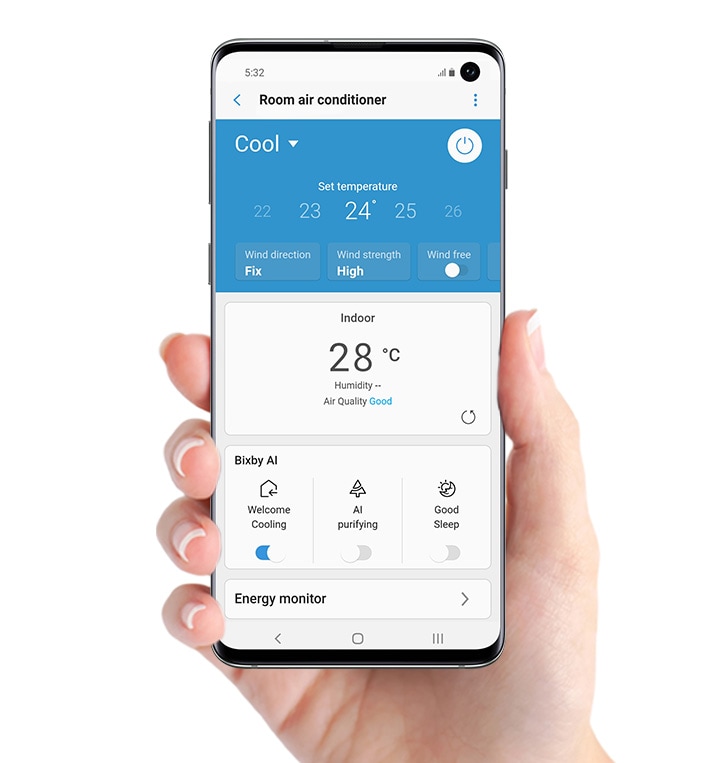
* Android ve iOS cihazlarında kullanılabilir. Bir Wi-Fi bağlantısı ve bir Samsung hesabı gereklidir.
** Ses kontrol özelliği İngilizce (ABD, İngiltere, Hindistan), Çince, Korece, Fransızca, Almanca, İtalyanca ve İspanyolca dillerinde desteklenmektedir. 2019 yılı sonu itibariyle Portekizce de desteklenecektir. Türkçe dili henüz desteklememektedir.
Çeşitli kullanışlı oda tipi klima (duvar montajı) işlevlerinden yararlanmak için cihazınızı, akıllı telefonunuzdaki SmartThings uygulamasına bağlayın.
İşleme başlamadan önce oda tipi klimanızın ve akıllı telefonunuzun Wi-Fi ağına bağlı olduğundan emin olun. Tüm işlevler Wi-Fi bağlantısı aracılığıyla kullanılabilmektedir. Ayrıca, Samsung hesabınızı ve SmartThings uygulamanızı oda tipi klimanızla eşitleyin.
Oda tipi klimanızın SmartThings'e bağlanma işlemi tamamlandığında, SmartThings uygulamasının ana ekranında kurulumu yapılan oda tipi klimanın kartını göreceksiniz. Oda tipi klimayı başlatmak için kartın üzerine tıklayın ve ülkenizi seçin. Oda tipi klimanın bir dil ayarlayabilmesi için SmartThings uygulama talimatlarını izlemeye devam edin.
Not: SmartThings ana ekranı kategorileri, yerel şartlara veya sahip olduğunuz klima modeline göre farklılık gösterebilir.
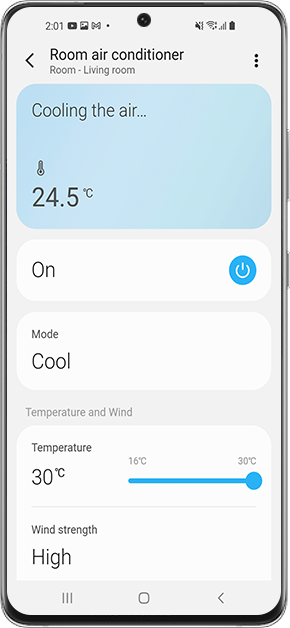
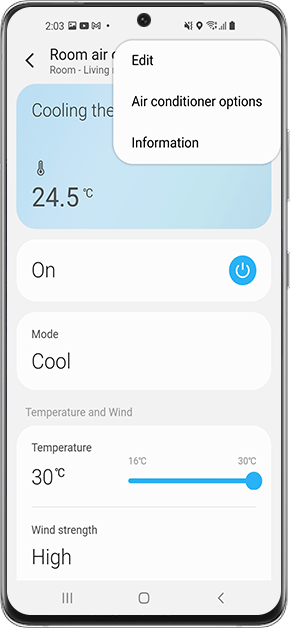
+ Ana ekrana ekle düğmesine dokunduğunuzda, bağlı klimanın SmartThings ana sayfasında çıktığını göreceksiniz.
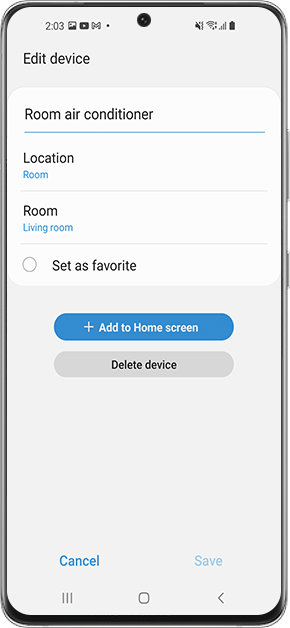
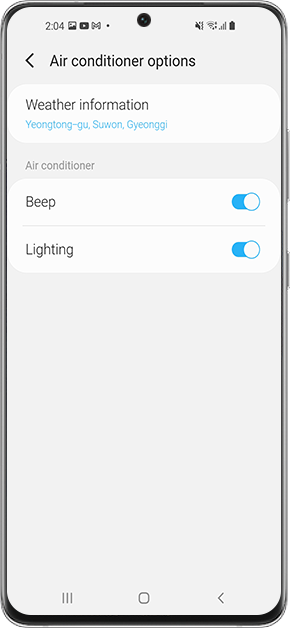
SmartThings uygulamasını, cihazınızın uzaktan kumandası olarak kullanabilirsiniz. Aşağıdaki kategorilerin her birine göz atın. Ayarları yönetirken, basitçe dokunarak seçim yapabilirsiniz.
Cihazın mod ayarlarını, oda sıcaklığını ve güç kullanımını görebilir ve yönetebilirsiniz.
Oda tipi klimanın ayarlanan sıcaklığını görebilirsiniz.
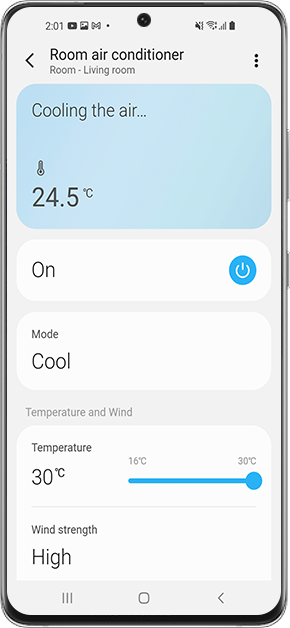
Cihazınızda farklı çalışma modları seçebilirsiniz. 5 mod vardır (Otomatik, Soğutma, Kurutma, Temizleme, Isıtma). Otomatik modu seçtiğinizde, cihaz sıcaklığı otomatik olarak ayarlayacaktır.
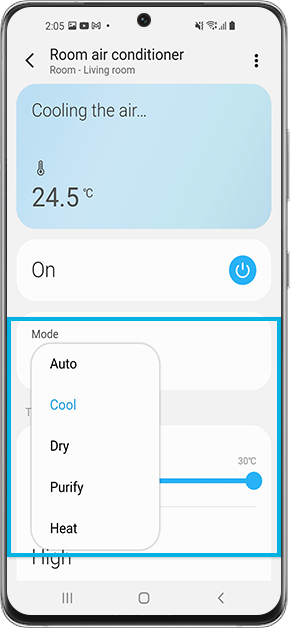
Seçilen moda bağlı olarak, Rüzgar gücü seçeneklerinden bazıları gri yazılı görünür (üzerine dokunulmaz).
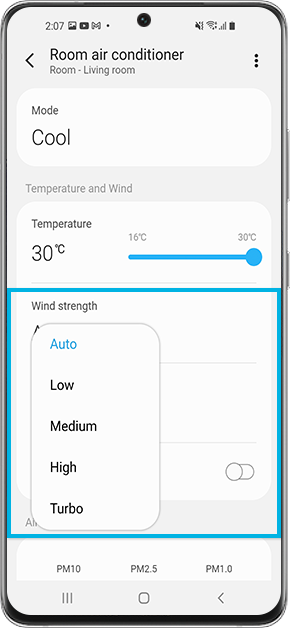
Çalışma modunuzda Rüzgar yönlerini seçebilirsiniz. (Sabit, Yatay, Dikey, Tümü)
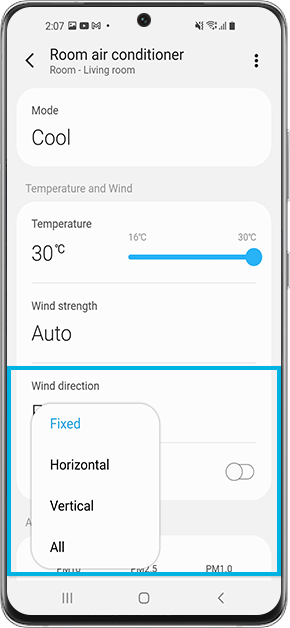
Otomatik özellikler kategorisi altında, size daha uygun seçenekler belirleyebilirsiniz.
SmartThings ile klimanızın, belirleyeceğiniz saat ve günlerde otomatik açılma veya kapanma zamanını ayarlayabilirsiniz. Ayarlarınızın haftalık tekrarlanmasını sağlayabilirsiniz.
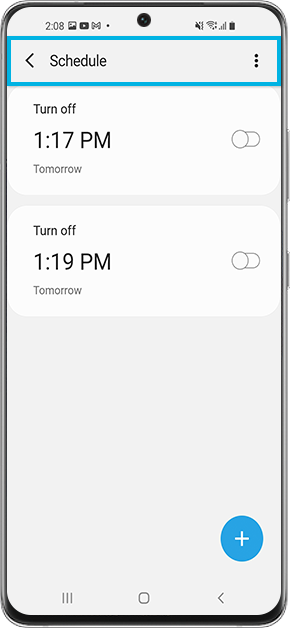
Not: Açma/kapama zamanı işlevi ile ayarlayabileceğiniz maksimum program sayısı 10'dur. Açma/kapama zamanı ayarlandıktan sonra, oda tipi klimanın fişini çekip tekrar taksanız dahi ayarı değişmez.
Oda tipi klima, bulunduğu yerdeki hareketi izlerken rüzgar yönünü otomatik olarak değiştirir, hareket algılanmadığında ise güç tasarrufu sağlar.
Hiçbir hareket algılanmadığında tasarruf modunu Bekleme veya Serin tut (ısıtma) şeklinde ayarlayabilirsiniz. Mod değişiminin zamanını ayarlamanız, enerji tasarrufu sağlamanıza yardımcı olur.
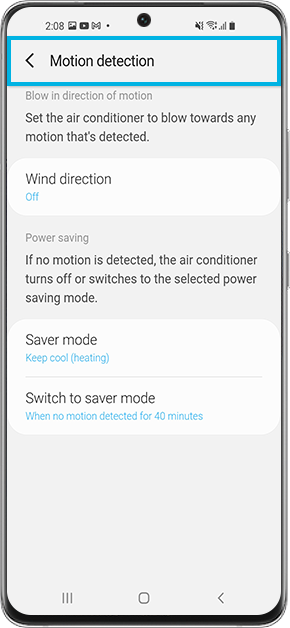
Eve yaklaştığınız sırada, oda tipi klimanızı önceden açabilmeniz için bir bildirim alacaksınız.
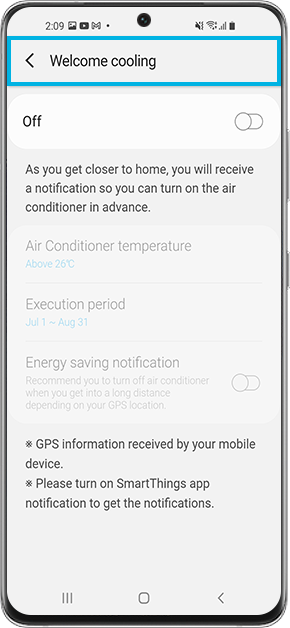
Geceleri uyumlu ve rahat bir serinlik için sıcaklığı otomatik olarak değiştirin.
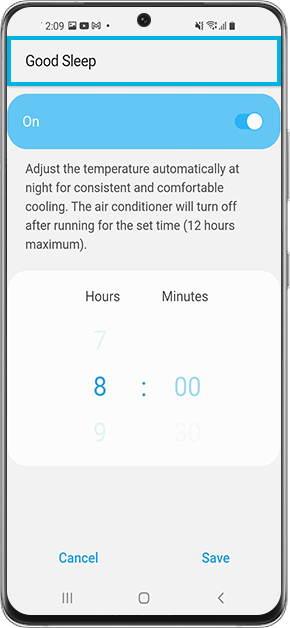
SmartThings ile cihazınızı yönetmek çok daha kolay ve temizdir.
- Otomatik kurutma: Soğutma tamamlandıktan sonra tüm iç nemi hijyenik şekilde kurutun. Ekrandaki Açık ve Başlat düğmesine dokunun. Bu işlem yaklaşık 10-30 dakika sürecektir.
- Freeze Wash: Oda tipi klimanızın ısı eşanjörünü temizleyin ve kokusunu giderin.
Not: Freeze Wash özelliğini kullanmadan önce dış üniteye bağlı tüm klimaların kapalı olduğundan emin olun.
Not:
- Mevcut teknolojiler ve işlevler ülkeye, servis sağlayıcısına, ağ ortamına veya ürüne göre değişebilir.
- Uygulamaya bağlanmayı denemeden önce, cihaz yazılımınızın ve ilgili uygulamaların en son sürüme sahip olup olmadığını kontrol ettiğinizden emin olun.
- Bu içerikte sunulan mobil ekran görüntüleri, sahip olduğunuz cihaz modeline göre farklılık gösterebilir.
Daha fazla bilgi ve sorularınız için Samsung Müşteri Hizmetleriyle iletişime geçebilirsiniz.
Geri bildiriminiz için teşekkür ederiz
Lütfen tüm soruları cevaplayın.

